
Cipta, edit dan padam senarai main dalam Apple Music di web
Anda boleh mencipta senarai main untuk sesuai dengan perasaan tertentu dan untuk menyusun lagu dengan tema tertentu.
Senarai main yang anda cipta mempunyai ikon Senarai Main ![]() bersebelahannya.
bersebelahannya.
Senarai main kolaboratif mempunyai ikon bekerjasama ![]() di sebelah namanya.
di sebelah namanya.
Cipta senarai main dengan lagu
Pergi ke music.apple.com/my
 .
.Klik Laman Utama, Baharu atau mana-mana pilihan di bawah Pustaka dalam bar sisi untuk memaparkan lagu yang anda mahu tambahkan ke senarai main.
Gerakkan penuding ke atas lagu, klik
 , pilih Tambah ke Senarai Main, kemudian pilih Senarai Main Baharu.
, pilih Tambah ke Senarai Main, kemudian pilih Senarai Main Baharu.Edit nama senarai main, kemudian tekan Return.
Senarai main baharu kelihatan dalam bar sisi, di bawah Senarai Main.
Tambah item ke senarai main sedia ada
Pergi ke music.apple.com/my
 .
.Klik Laman Utama, Baharu atau mana-mana pilihan di bawah Pustaka dalam bar sisi untuk memaparkan muzik yang anda mahu tambahkan ke senarai main anda.
Untuk menambah item ke senarai main, lakukan mana-mana daripada berikut:
Daripada mana-mana dalam pustaka muzik anda, seret item (atau beberapa item) ke senarai main dalam bar sisi.
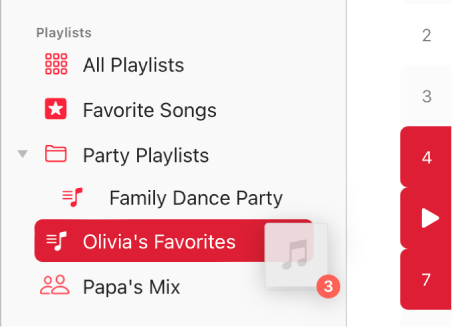
Gerakkan penuding ke atas lagu atau album, klik
 , pilih Tambah ke Senarai Main, kemudian pilih senarai main.
, pilih Tambah ke Senarai Main, kemudian pilih senarai main.Dalam senarai main, skrol ke bawah ke Lagu Dicadangkan, kemudian klik
 .
.Untuk mempratonton lagu, klik
 pada kulit album. Atau jika anda mahu lebih cadangan, klik Segar Semula.
pada kulit album. Atau jika anda mahu lebih cadangan, klik Segar Semula.
Edit senarai main
Pergi ke music.apple.com/my
 .
.Pilih senarai main dalam bar sisi, kemudian lakukan mana-mana daripada berikut:
Namakan semula senarai main: Klik
 , pilih Edit, kemudian masukkan nama baharu.
, pilih Edit, kemudian masukkan nama baharu.Anda hanya boleh menamakan semula senarai main kolaboratif jika anda adalah pemilik dan menggunakan app Muzik pada peranti anda. Untuk membuka app secara terus daripada Apple Music di web, hanya klik pautan di penjuru kiri bawah.
Tunjukkan (atau sembunyikan) senarai main dalam profil Apple Music anda: Klik
 , pilih Edit, kemudian pilih (atau nyahpilih) “Tunjuk dalam Profil Saya dan Carian”.
, pilih Edit, kemudian pilih (atau nyahpilih) “Tunjuk dalam Profil Saya dan Carian”.Anda hanya boleh menukar seting ini untuk senarai main kolaboratif jika anda adalah pemilik dan menggunakan app Muzik pada peranti anda. Untuk membuka app secara terus daripada Apple Music di web, hanya klik pautan di penjuru kiri bawah.
Keluarkan item: Klik
 untuk item, kemudian pilih Keluarkan daripada Senarai Main.
untuk item, kemudian pilih Keluarkan daripada Senarai Main.Jika lagu yang dipadam sudah berada dalam pustaka anda, mengeluarkannya daripada senarai main tidak akan mengeluarkannya daripada pustaka atau peranti storan anda.
Tambah lagu yang dicadangkan ke senarai main: Di bawah Lagu Dicadangkan (anda mungkin perlu menskrol ke bawah), klik
 .
.Untuk mempratonton lagu, klik
 pada kulit album. Atau jika anda mahu lebih cadangan, klik Segar Semula.
pada kulit album. Atau jika anda mahu lebih cadangan, klik Segar Semula.
Padam senarai main
Jika anda memadamkan senarai main, lagu dalam senarai main kekal dalam pustaka anda dan pada komputer anda. Apabila anda memadamkan senarai main kolaboratif, kerjasama berakhir untuk anda (atau untuk semua orang, jika anda pemilik) dan senarai main dikeluarkan daripada pustaka anda.
Pergi ke music.apple.com/my
 .
.Pilih senarai main dalam bar sisi.
Klik
 di bahagian atas tetingkap, kemudian pilih Padam daripada Pustaka.
di bahagian atas tetingkap, kemudian pilih Padam daripada Pustaka.
Jika anda mempunyai app Muzik atau iTunes pada komputer atau peranti, anda boleh melakukan banyak lagi dengan senarai main, seperti mencipta Senarai Main Pintar yang dikemas kini secara automatik berdasarkan kriteria yang anda pilih, atau Senarai Main Genius yang termasuk muzik dalam pustaka anda yang serupa dengan lagu yang dipilih. Selain itu, anda boleh bekerjasama pada senarai main dengan orang lain. Untuk membuka app secara terus daripada Apple Music di web, hanya klik pautan di penjuru kiri bawah.